ps怎么添加自定义图案到画笔,在使用ps修图的时候,对于一些常用的图案,我们可以添加到画笔,但是很多人不会这个技能,那么ps怎么添加自定义图案到画笔?
ps怎么添加自定义图案到画笔1
第一步:打开ps软件,选择菜单栏中的“文件--打开”选项。

第二步:在弹出的'“打开”对话框中,选择一张需要添加到画笔中的图片,单击“打开”按钮。
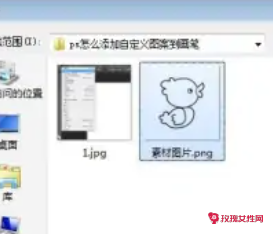

第三步:在“编辑”菜单中,选择“定义画笔预设”选项。
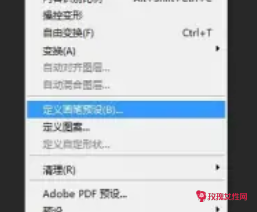
第四步:在弹出的“画笔名称”对话框中,输入自定义画笔名称,单击“确定”按钮,完成操作。
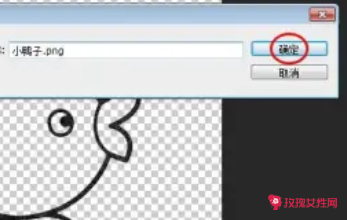
ps怎么添加自定义图案到画笔2
1.打开photoshop软件后,我们新建一个空白图层。
2.通过矩形选框工具注裹伐,我们来绘制一个填充为黑色的矩形图案。然后按住Ctrl+Shift+Alt,向右拖动,复制一个图层。
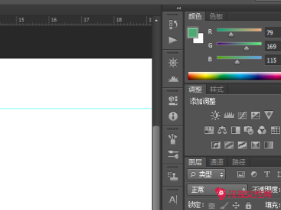
3.按照同样的方法,在下方绘制两个一样的图形,然后按Ctrl+E合并图层。
4.点击滤镜里面的模糊,对图形做一个模糊处理。
5.我们按Ctrl+T,对图形做一个变换,选择变换中的斜切,大概做成窗户影子的样子。
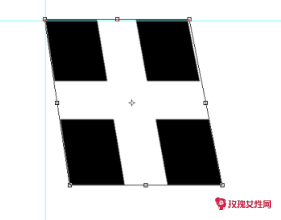
6.我们点击上方【编辑】中的`【定义画笔预设】。
7.我们可以给自己自定义的画笔起一个名字,点击确定后,这样自定义的画笔就设置好了。

8.设置好画笔后,我们就可以在画笔的图案选项中找到这个图案,并在画笔工具状态下应用了。

ps怎么添加自定义图案到画笔3
一、什么是画笔?
画笔是PS中的一个工具,它可以用来绘制图像或进行填充。一个画笔可以看作是一个形状或纹理,可以定义颜色、透明度、流量等属性。
二、做成画笔的好处
将一个图案做成画笔可以为后续的绘画工作提供很多便利。例如,你可以用自定义的“画笔”进行制图,这样可以使自己的作品具有独特的风格,增加辨识度;
此外,做成画笔后,你还可以使用上述所述的“画笔”来实现更加个性化的编辑和设计,提升你的创意水平。

三、如何将一个图案做成画笔?
1. 打开一个图案并准备重新定义。在PS中,你可以打开任何想要重新定义的PNG、JPEG、BMP或GIF文件。
2. 将文件选择窗口中的“画笔”选项,它应该是第五个选项(从左到右)。
3. 将要求给新画笔命名,然后单击“新增”按钮。
4. 打开“画笔”编辑窗口,可以在其中进行一些设置,例如定义笔刷的'形状和大小、透明度、颜色、流量等属性。
5. 完成设置后,单击“OK”,新画笔就创建好了。
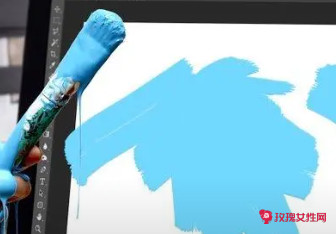
四、注意事项
1. 图案大小和分辨率要合适,以便于后续的绘画工作。
2. 在处理外部图片时,尽可能保护好图片版权,不要随意使用他人的作品。
3. 在设置画笔属性时,要根据实际需求进行合理的调整,否则可能影响到后续的使用和效果。